Ca și în orice sistem de operare de ultimă generație, Windows 10 are capacitatea de a relua informațiile atunci când apar erori critice. Puteți face acest lucru utilizând următoarele metode: revocarea modificărilor, utilizarea imaginii cu o copie de siguranță a unității de instalare. Ce metodă este cea mai eficientă și cum să faci cât mai rapid recuperarea Windows 10? Să încercăm să înțelegem.

Puțini utilizatori cunosc toate modalitățile de a restabili sistemul de operare
Utilizarea unității
De cele mai multe ori este o unitate flash obișnuită. Pe un astfel de disc în versiunile anterioare ale sistemului au existat doar programe, prin care a fost posibilă încercarea de a restaura un sistem incorect de lucru. În această variantă, discul în sine poate conține imaginea OS în sine. Acest lucru înseamnă că, utilizând acest instrument, puteți porni răsturnarea, reinstalați Windows fără intervenția utilizatorului.
Pentru a inscripționa unitatea, utilizați unitatea flash USB, selectați "Recovery" din panoul de control. Faceți clic pe "Creare disc de recuperare".
În timpul creării unității flash pe acesta, puteți copia fișierele de sistem. Unitatea creată poate fi utilizată și pentru reinstalarea operativă a sistemului de operare pe "mașină".
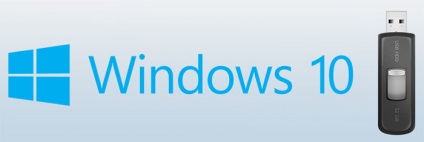
Dacă întâmpinați probleme cu sistemul, utilizați discul de revizuire (ajutați meniul de încărcare sau modificați prioritatea). În meniu va fi o secțiune "Diagnosticare", care constă din următoarele sub-elemente:
- rulați la recuperarea automată de pornire;
- reluați sistemul din imagine;
- returnați PC-ul în starea inițială. utilizând fișierele de pe unitate;
- accesați linia de comandă;
- accesați BIOS-ul;
- restaurați sistemul utilizând punctul de revenire.
Înarmați cu o astfel de unitate flash, puteți rezolva orice problemă cu computerul, petrecând cât mai puțin timp. Experții lăudă această metodă și o recomandă dacă alte manipulări nu au ajutat cauza.
Cea mai ușoară cale
Pentru a înțelege cum să restaurați Windows 10, trebuie mai întâi să explorați această opțiune. Doar faceți clic pe pictograma de notificare, apoi ajungeți la elementul "Toate parametrii". Acum trebuie să mergeți la "Actualizare și securitate", "Recuperare". Dacă sistemul de operare nu pornește, procedura trebuie efectuată utilizând o unitate de recuperare (o astfel de opțiune este descrisă mai sus).
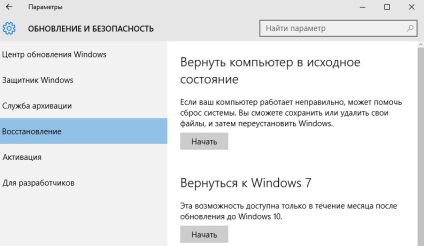
De asemenea, Windows oferă o modalitate de revenire - trebuie să apăsați tasta de pornire înainte de a intra în Windows, apoi faceți clic pe "Restart" în timp ce țineți apăsată tasta "Shift". După cum puteți vedea, nu este nevoie să intrați în sistem. Va apărea un nou script, unde după ce ați accesat secțiunea "Diagnostice", puteți reveni la versiunea de lucru a software-ului.
Sistemul de operare luat în considerare aici este cel mai nou și producătorii încep să lanseze dispozitivele cu Windows 10 preinstalate, dar cel mai probabil, atunci când renunțați în acest fel, utilitarele și driverele de dezvoltatori vor fi reinstalate automat.
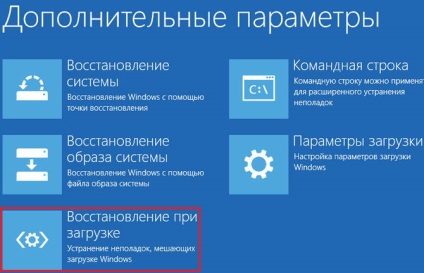
Avantaje: nu este nevoie să căutați distribuția; în plus, reinstalarea automată reduce riscul de eroare a utilizatorilor neexperimentați.
Dezavantaje: cu deteriorarea critică a fișierelor sau deteriorarea hard diskului, Windows nu-și poate relua activitatea. Dacă metoda nu vă ajută, folosiți imaginea sau unitatea.
Punct de recuperare
Aceste puncte vor ajuta la revenirea la data dorită, când nu ar exista confuzii cu funcționarea sistemului.
În aceste puncte există date despre fișierele de sistem care sunt problematice pentru sistemul de operare, care datorită acțiunilor utilizatorului (instalarea programului, modificările setărilor etc.) s-au schimbat, dar nu conțin o imagine completă.

În primul rând, este important să studiați setările. După ce mergeți la "Recuperare", trebuie să găsiți opțiunea "Setări". Puteți merge mai repede aici apelând linia de comandă (Win + R) și tastând systempropertiesprotection.
Punctele de redare sunt generate pentru partițiile cu protecție inclusă. Parametrii au date despre aceasta, opțiunea de a crea puncte poate fi inclusă. Aici puteți specifica dimensiunea care va fi alocată sub punctele de redirecționare. Vechile puncte vor fi "suprascrise" în mod automat în timp ce spațiul devine plin.
Crearea unui punct
Faceți clic pe elementul "Creați" din secțiunea "Protecție sistem" (Start - Sistem). Acum specificați numele punctului de navigat în listă și confirmați decizia.
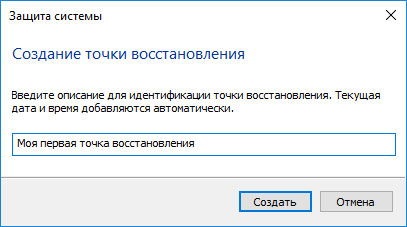
Puteți folosi punctul prin diverse mijloace - este posibil să utilizați instrumentele de diagnosticare, interfața de sistem sau linia de comandă.
Metoda elementară - accesați "Începeți recuperarea" din "Restaurare". Este recomandabil să selectați punctul după dată și să începeți procedura.
O metodă alternativă este să rulați din linia de comandă. Acesta vă va ajuta dacă puteți intra în Windows numai prin utilizarea modului de siguranță cu ajutorul suportului de șir DOS. Introduceți rstrui.exe și apăsați butonul enter. Din nou, va trebui să selectați un anumit element și să faceți clic pe start.
Există oa treia opțiune, calea arată astfel: Opțiuni - Actualizare și restaurare.
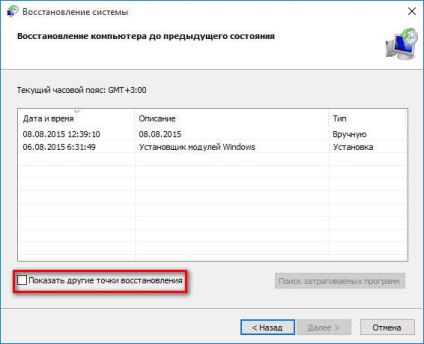
Imaginea sistemului: cum să îl folosiți
Imaginea se recomandă a fi creată după instalarea sistemului cu utilitățile necesare, driverele. Nu este greu să creezi o imagine:
- trebuie să accesați elementul "Imagine de rezervă" din secțiunea "Istoricul fișierelor";
- În continuare, "Crearea unei imagini";
- apoi selectați dosarul în care va fi stocată imaginea și partițiile care vor fi adăugate la ea.
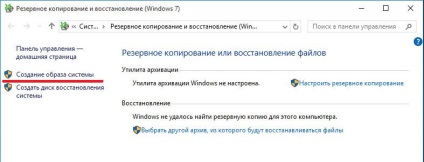
Revenirea din imagine se face printr-o unitate specială. De asemenea, puteți selecta fila "Recuperare imagine" (se află în secțiunea "Setări avansate" din secțiunea de diagnoză).
Am examinat metodele cele mai eficiente pentru rularea Windows 10 în starea corectă. Urmați instrucțiunile descrise aici și veți putea restabili performanța sistemului de operare preferat!
Articole similare
Trimiteți-le prietenilor: